2 Cara AutoUpdate Kontak Di iPhone dan Android Dengan Google Contact
Tau gak jika kamu punya handphone android dan iPhone kamu bisa mensinkronkan kontak kamu sehingga saat kontak di hp iPhone bertambah maka di hp android akan ikut bertambah.
Cara Sinkronkan Kontak Di iPhone dan Android Dengan Google Contact - Pernah gak kamu merasa resah karena nomor kontak berbeda jika kamu menggunakan dua handphone dengan sistem operasi yang berbeda.
Salah satunya adalah jika kamu menggunakan handphone dengan sistem operasi iOS dan Android kamu mungkin tidak akan sempat untuk menyamakan kontak yang ada di kedua handphone kamu.
Masing-masing handphone dengan sistem operasi yang berbeda ini memiliki sistem penyimpanan kontak yang berbeda yang bisa kamu lihat di bawah ini
Baca Juga
6 Langkah Cara Mematikan dan Menghilangkan Notifikasi di iPhone dan iPad
iCloud atau google kontak
Biasanya untuk para pengguna iPhone, kontak kamu secara default akan masuk ke penyimpanan iCloud sehingga jika terjadi sesuatu dengan iPhone kamu, data kontak akan aman.
Alasannya karena semua kontak dan data yang ada di iPhone akan tersimpan secara otomatis ke iCloud yang merupakan fasilitas cloud bawaan dari iPhone.
Untuk pengguna android, kamu bisa menggunakan fasilitas dari Gmail yang bisa digunakan selain menerima dan mengirim email, kamu juga bisa menyimpan data dan juga data kontak.
Google sendiri memiliki fasilitas penyimpanan kontak mereka di google Contact yang bisa kamu gunakan untuk menyimpan kontak yang ada di hp kamu sehingga dapat di buka dengan google contact.
Cara auto update kontak dengan google contact
Cara sinkronkan kontak di iPhone dengan google contact
Untuk auto update contact di hp iPhone ke google kontak tidak lah sulit kamu bisa mengikuti langkah-langkah yang akan newbie berikan di bawah ini.
Untuk di iPhone silahkan kamu masuk terlebih dulu ke setting > contacts.Di sana kamu akan melihat default account
Di default account rubahlah menjadi email kamu yang sudah terpasang di hp android
Jika di hp android kamu juga sudah di sinkronkan maka secara otomatis kontak di iPhone akan bertambah dengan sendirinya.
Cara sinkronkan kontak hp di Android
Untuk pengguna android, langkah-langkahnya berbeda di seseuaikan dengan merek handphone yang kamu gunakan.
Kebetulan saya menggunakan handphone android keluaran Realme 3 Pro dan yang sesuai dengan hp android saya bisa mengikuti langkah-langkah yang akan saya berikan di bawah ini.
Untuk langkah pertama kamu masuk ke kontak di hp android > masuk ke setting > contact to display
Kamu bisa pilih kontak dengan menggunakan alamat email kamu yang sama dengan kontak email yang ada di hp iphone.
Baca Juga
7 Cara Kirim Foto Dan Video Dari iPhone Ke Android dan Laptop Windows
Nantinya setiap kamu menambahkan kontak di Android atau di iPhone jangan lupa untuk merubah penyimpanan kontak ke email google kamu ya seperti pada gambar di bawah ini.
Selanjutnya kamu bisa mencoba untuk menambahkan satu nomor kontak di salah satu handphone iPhone dan Android yang kamu punya.
Coba lihat bagaimana hasilnya apakah di salah satu hp lain yang menggunakan google contact nomor yang kamu tambahkan sudah terupdate ?
Sekian dulu tutorial newbie kali ini dengan judul Cara update Kontak Di HP iPhone dan Android bersamaan Dengan Google Contact.




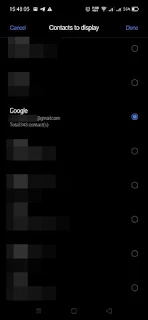
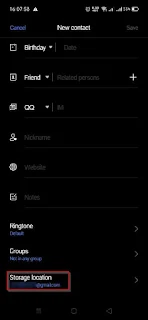

0 Response to "2 Cara AutoUpdate Kontak Di iPhone dan Android Dengan Google Contact"
Post a Comment
Jangan lupa komentar ya